
Trong bài viết dưới đây, mình sẽ giới thiệu cho bạn một số công cụ tuỳ biến thanh Taskbar cực hay cho Windows 10. Nhờ những công cụ này, bạn có thể làm thanh Taskbar của Windows thành trong suốt, các icon sẽ nằm ở giữa, nhỏ gọn và đẹp mắt hơn
TÙY BIẾN THANH TASKBAR WINDOWS 10
1. Làm trong suốt thanh Taskbar
- Bước 1: Tải công cụ TranslucentTB ở link dưới:
- Bước 2: Sau khi tải về và giải nén, khởi chạy file TranslucentTB.exe.
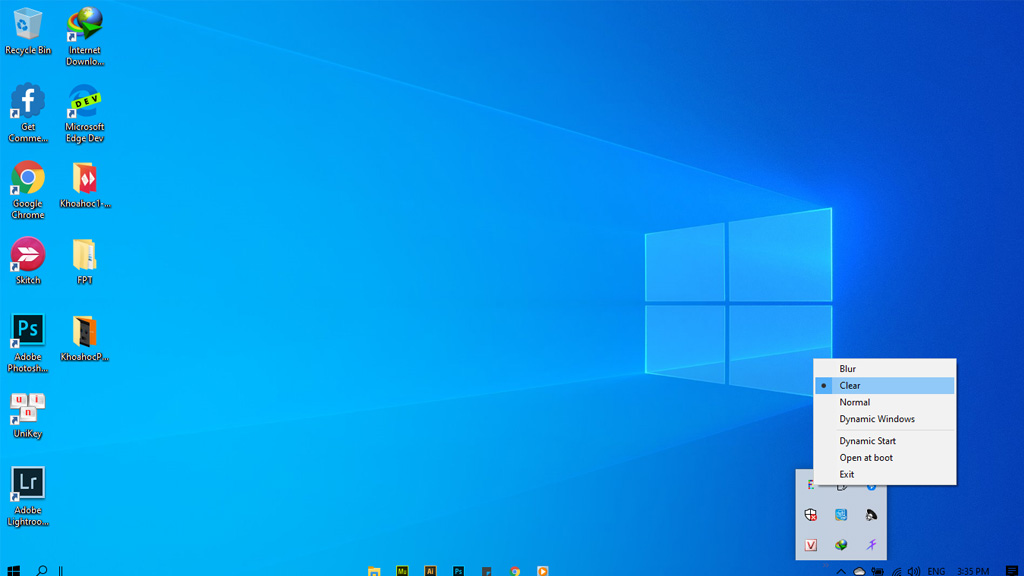
- Lưu ý: File này sẽ chạy mà không cần cài đặt nên không lo nặng máy. Sau khi khởi chạy thì taskbar sẽ tự động chuyển sang chế độ Blur (trong suốt mờ). Nếu muốn chuyển sang chế độ trong suốt hoàn toàn, các bạn có thể tìm biểu tượng như hình trên, sau đó chọn Clear.
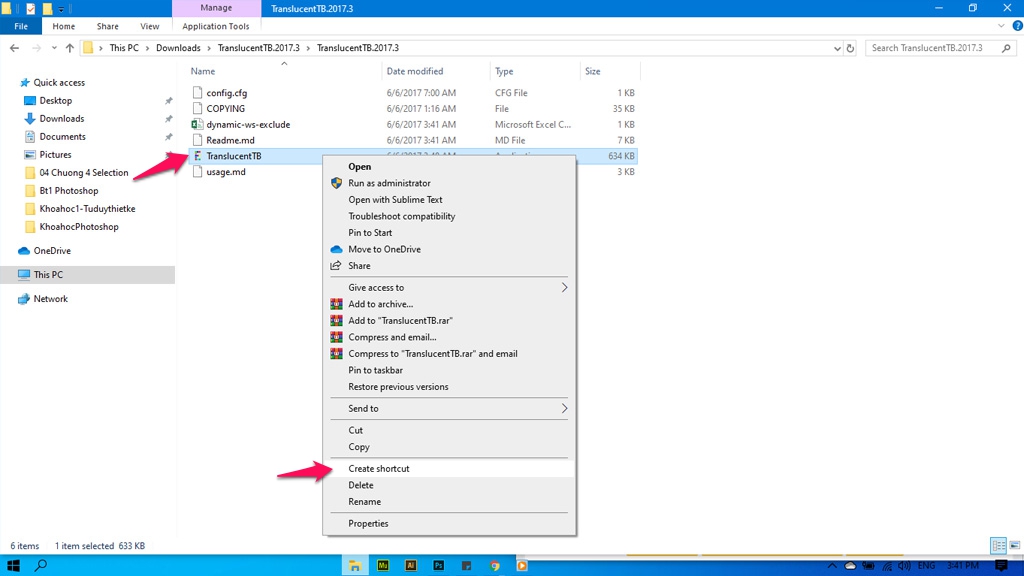
Tiếp theo, mở hộp thoại Run bằng cách nhấn tổ hợp phím Windows + R, nhập shell:startup sau đó nhấn Enter. Cửa sổ Startup hiện ra, copy file Shortcut vừa tạo vào là hoàn tất.
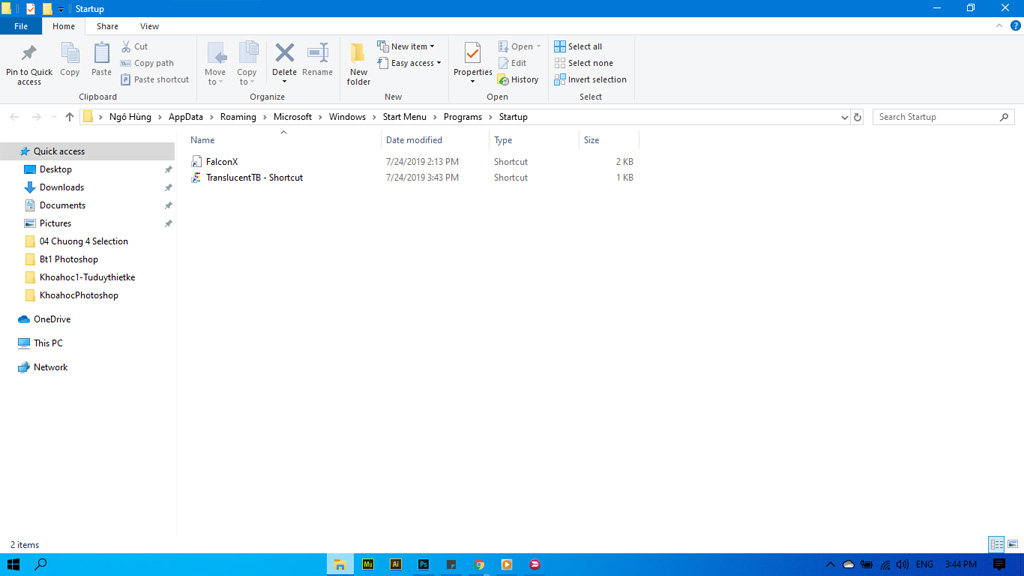
2. Căn giữa các icon trên thanh Taskbar
Để các icon có thể căn đều hai bên trên thanh Taskbar như hình trên, mình đã sử dụng một ứng dụng khá hữu ích trên Microsoft Store mang tên FalconX.
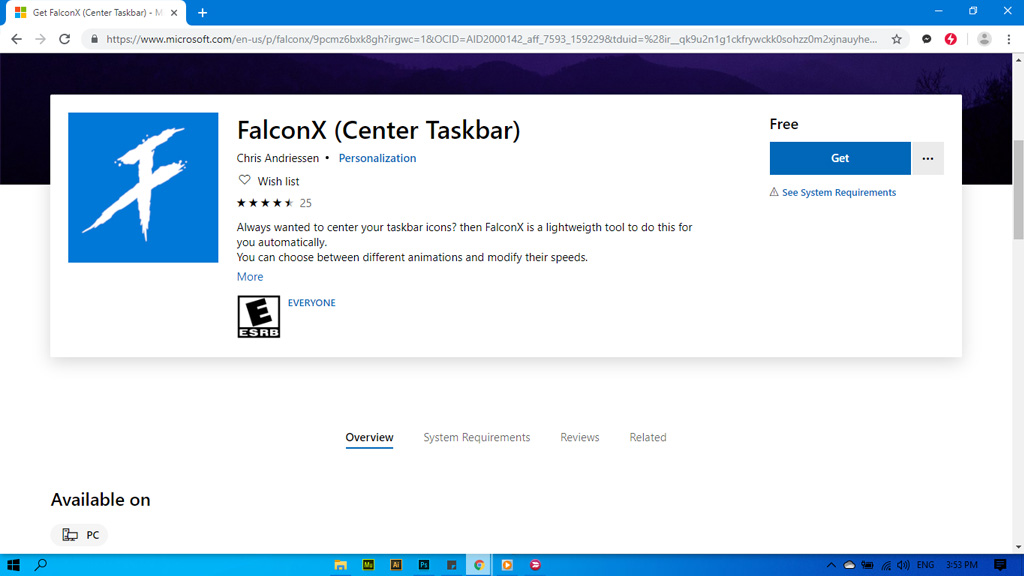
Nhiệm vụ của bạn là cài đặt xong là hoàn tất, ngoài ra bạn có thể tùy chỉnh thêm một số thay đổi về vị trí nằm giữa. Khởi động chế độ căn giữa các icon ngay khi khởi động máy. Bạn có thể ẩn các icon như Cortana, Search...để thanh Taskbar trở nên đẹp mắt hơn. Chúc bạn có những trải nghiệm tuyệt vời.
CHỦ ĐỀ TƯƠNG TỰ
- Mafia 2 Definitive Edition Trên ROG Ally Giống Giống GTA Chơi Cũng Vui
- Phát Hiện Cách Làm Mát Vivobook S Ryzen AI Khi Chơi Game Không Khó
- Những Cử Chỉ Thông Minh Dành Cho Người Dùng Laptop AI Zenbook DUO
- 7 Mẹo Và Thói Quen Sử Dụng Laptop 2025 Bền Như Mới Cực Hay
- Danh Sách Laptop Và PC HandHeld Làm Quà Tặng Công Nghệ Xịn Nhất 2024



